用3DMax制作倒角字模型教程
溜溜自学 室内设计 2021-11-02 浏览:757
大家好,我是小溜,相信很多新手同学在使用3DMax制做倒角字的时候会遇到一些解决不了的问题,为了让新手同学们能顺利的制作出来自己的文字模型,下面小溜我就给大家分享下,用3DMax制作倒角字模型教程,希望能帮助到大家,感兴趣的小伙伴可以关注了解一些。
想要更深入的了解“3DMax”可以点击免费试听溜溜自学网课程>>
工具/软件
电脑型号:联想(lenovo)天逸510s; 系统版本:WindowsXP; 软件版本:3DMax8
方法/步骤
第1步
简便而又不影响速度的解决方法第一步:

第2步
选择程序面板下面的shape check.
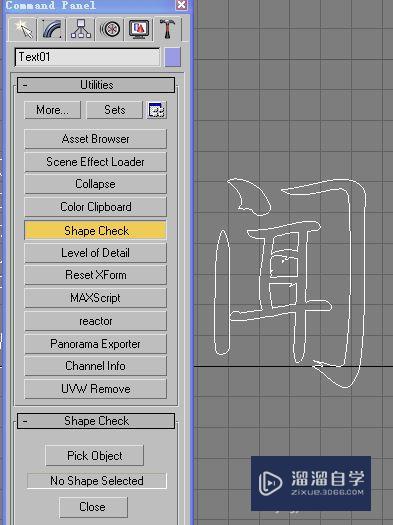
第3步
点击下面的pick object,然后选择场景中的文字物体。
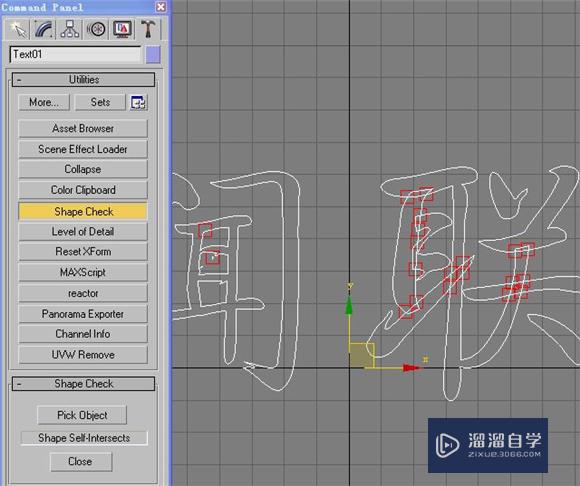
第4步
我们是不是发现字上出现了好多红色的方框呢!
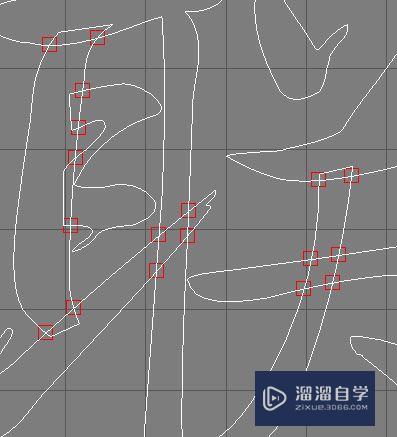
第5步
我们放大就可以发现,红方框内的线都是有问题的地方.
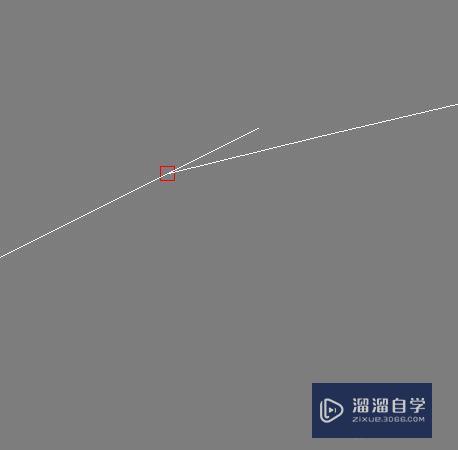
第6步
我们转到修改面板在其上添加edit spline,并点击点次物体层级。
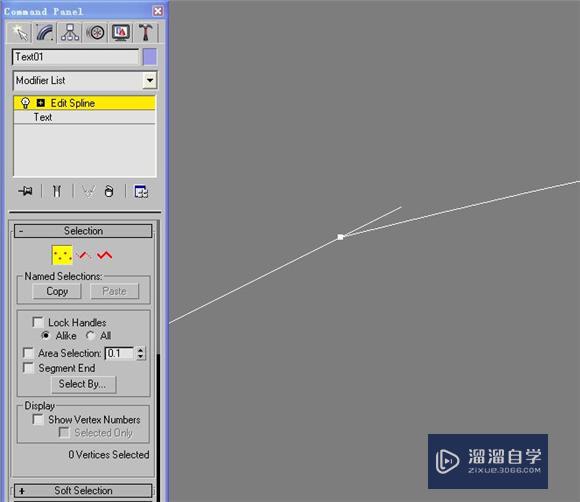
第7步
我们一个一个地修改,直到修改到再次查检的时候没有红框的时候,问题就解决了。 最后再加入bevel,现在就不会出现问题了!
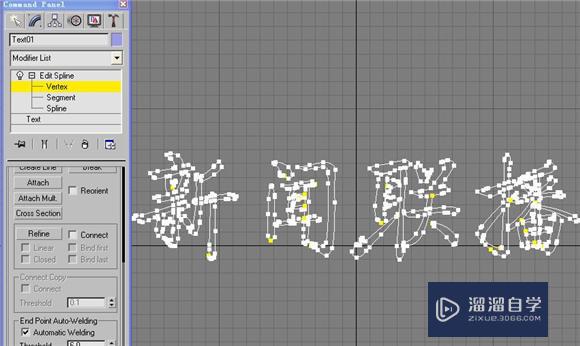
温馨提示
以上就是关于“用3DMax制作倒角字模型教程”全部内容了,小编已经全部分享给大家了,还不会的小伙伴们可要用心学习哦!虽然刚开始接触3DMax软件的时候会遇到很多不懂以及棘手的问题,但只要沉下心来先把基础打好,后续的学习过程就会顺利很多了。想要熟练的掌握现在赶紧打开自己的电脑进行实操吧!最后,希望以上的操作步骤对大家有所帮助。
相关文章
距结束 05 天 05 : 27 : 54
距结束 00 天 17 : 27 : 54
首页






